WMI (Windows Management Instrumentation) ou WMI Provider Host (WmiPrvSE.exe) é um processo interno, geralmente executado em segundo plano, para que os programas no PC possam solicitar e obter informações sobre outros programas.
Normalmente, o WMI não usa recursos óbvios da CPU, mas às vezes o desempenho é reduzido devido a erros ou outros processos no sistema.Você pode notarHost do provedor de WMIAlto uso de CPU.
Windows 10Atualizada,Muitos usuários do Windows 10 relataram WMI Provider HostO problema do alto uso da CPU.
O host do provedor WMI (WmiPrvSE.exe) é um vírus?
NãoO host do provedor WMI (WmiPrvSE.exe) não é um vírus,isto éWindows/System3 2 pastasServiços de sistema jurídico em .É usado principalmente por aplicativos para recuperar informações sobre o sistema do usuário, como informações detalhadas sobre a placa-mãe ou CPU.Se o serviço for interrompido, muitas funções do sistema se tornarão inúteis.
Posso desabilitar o host do provedor WMI?
O host do provedor WMI é um serviço do sistema, portanto, não pode ser interrompido ou desabilitado permanentemente.Neste artigo, podemos realizar algumas etapas de solução de problemas para reduzir o uso da CPU
Provedor WMI hospeda alto uso de CPU no Windows 10
Os programas que não respondem mais comuns, temperatura elevada da CPU ou arquivos de sistema incorretos causam esse problema de alto uso da CPU no Windows 10.Se você encontrar um problema semelhante, resolva-o aquiWindows 10O uso da CPU do host do provedor WMI (WmiPrvSE.exe) é muito alto.
Reinicie o PC primeiro e, em seguida, verifique se não há maior problema de uso da CPU no Windows 10.
Da mesma forma, vírus ou malware podem ser estesalta CPU wmiprvse.exeO motivo da ocorrência da janela 10, use o aplicativo antivírus atualizado mais recente para executar uma verificação completa do sistema.
Execute uma inicialização limpa e verifique se isso ajuda a determinar se um serviço de terceiros na inicialização está causando o problema.
Reinicie o host do provedor WMI
- Pressione Windows + R, digiteservices.msc, E clique em OK,
- Isso abrirá o console de serviço do Windows,Na listavirar para cimaWindows Management Instrumentationserviço.
- Clique com o botão direito nele e escolha Reiniciar.
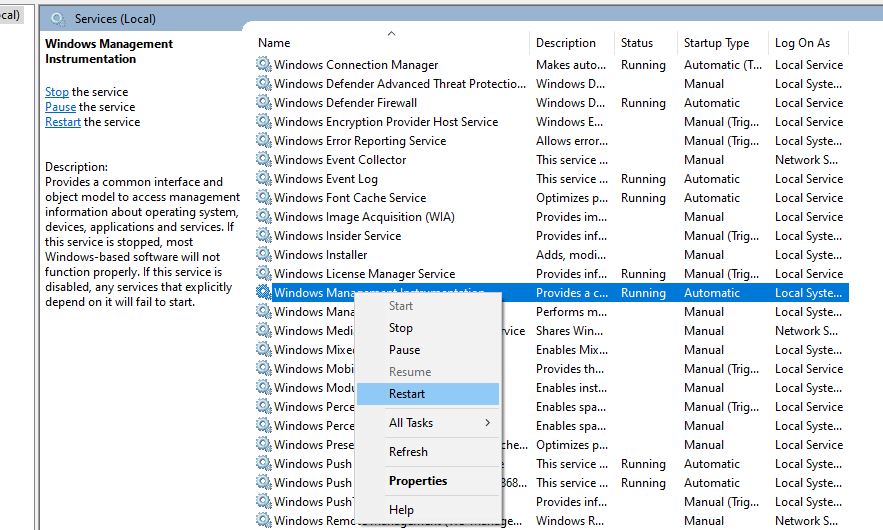
Agora, abra um prompt de comando como administrador e execute os comandos listados abaixo.Quando terminar, reinicie o PC e verifique se não há mais nada no PCO host do provedor WMI tem alta CPUproblema.
- Preço líquido de parada iphlpsvc
- Net stop wscsvc
- Net stop loss Winmgmt
- Net start Winmgmt
- Net start wscsvc
- Net start iphlpsvc
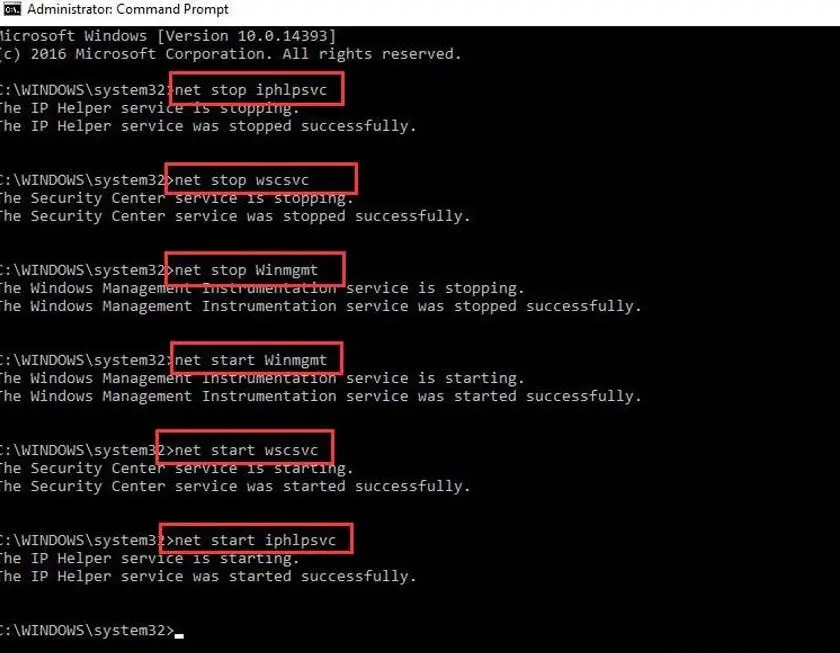
Resolver problemas de manutenção do sistema em execução
Inicie o Windows 10 no modo de segurança pela rede e siga as etapas abaixo para executar o solucionador de problemas de manutenção do sistema.
- Pressione Windows + R, digitemsdt.exe -id MaintenanceDiagnostic, E clique em OK,
- Isso abrirá a janela de manutenção do sistema,
- Clique em Avançar e siga as instruções na tela.
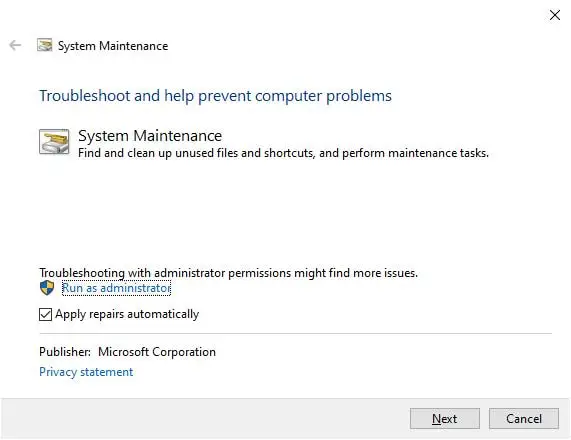
Encontre o motivo do alto uso de disco do WMI no Visualizador de eventos
Conforme mencionado anteriormente, o WMI (WmiPrvSE.exe) obtém informações de programas e outros componentes do sistema.Se algum programa ou serviço deixar de responder quando o WMI tentar obter informações, a solicitação não será enviada.Que resultou emO Windows 10 tem alto uso de CPU.Vamos abrir o visualizador de eventos e descobrir por que o WMI não está respondendo.
- Clique com o botão direito no menu Iniciar do Windows 10 e selecione "Visualizador de Eventos"
- Clique no botão Exibir na parte superior e, em seguida, clique em Mostrar log de análise e depuração.
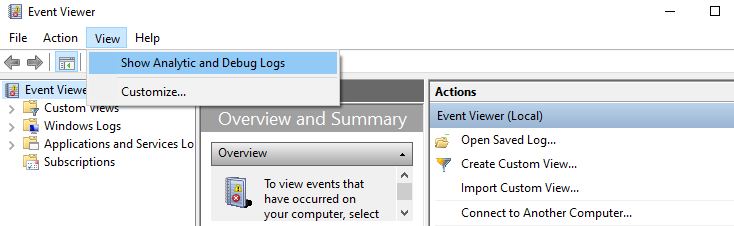
- Expanda o aplicativo e o log de serviço aqui> Microsoft> Windows> Atividade WMI> Log de operação.
- Clique no erro mais recente e observe ClientProcessld (veja a imagem abaixo)
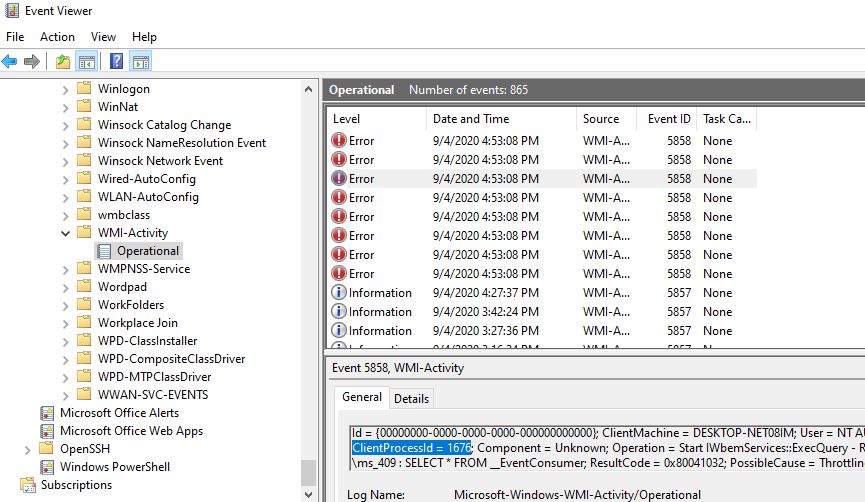
Agora abra Gerenciador de Tarefas> guia Serviços e clique em PID para agendar o processo por PID.
Encontre o processo com um ID de processo correspondente aqui (veja a imagem abaixo), o cliente processado para mim aqui é 1676 e o PID do gerenciador de tarefas mostra que 1676 é o host de serviço do Bitdefender bdservicehost.exe que causou o problema.Verifique e desinstale o aplicativo, isso pode ajudar a consertarNo Windows 10Provedor WMI hospeda alta CPUProblemas de taxa de utilização.
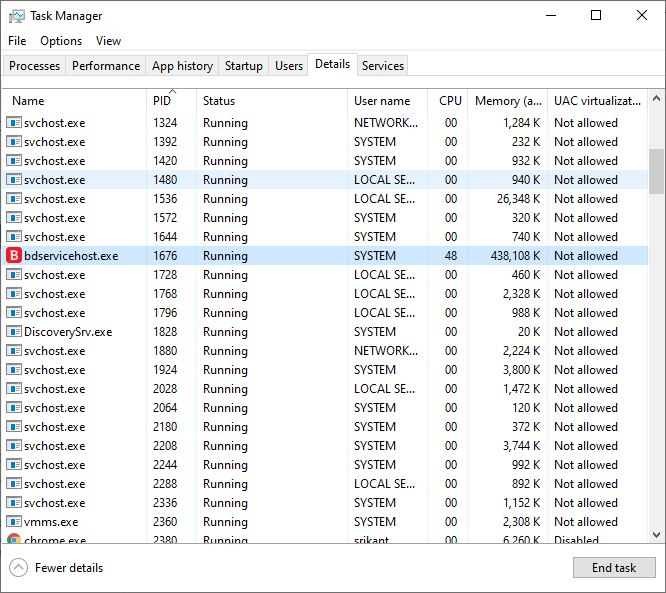
Execute o utilitário verificador de arquivos do sistema
Se os arquivos de sistema do Windows estiverem danificados ou ausentes, você poderá encontrar travamentos do PC ou problemas de alto uso da CPU no Windows 10.Execute o utilitário verificador de arquivos do sistema integrado, que pode ajudar a examinar e restaurar os arquivos do sistema com os arquivos corretos.
- Abra um prompt de comando como administrador,
- Importar命令SFC / scannowE pressione Enter,
- 在Ferramentas SFCInicie a varredura em busca de arquivos de sistema perdidos e danificados; se forem encontrados, serão restaurados automaticamente com o arquivo correto.
- Você só precisa esperar 100% para concluir o processo de digitalização,
Ao terminar, reinicie o PC e verifique se não há maior uso da CPU no Windows 10.

![Resolvido: o uso da CPU do host do provedor WMI (wmiprvse.exe) é alto [Windows 10]](https://oktechmasters.org/wp-content/uploads/2021/01/2475-wmi-provider-host-high-CPU-usage-846x530.jpg)




![[Correção] A Microsoft Store não pode baixar aplicativos e jogos](https://oktechmasters.org/wp-content/uploads/2022/03/30606-Fix-Cant-Download-from-Microsoft-Store.jpg)
![[Corrigido] A Microsoft Store não consegue baixar e instalar aplicativos](https://oktechmasters.org/wp-content/uploads/2022/03/30555-Fix-Microsoft-Store-Not-Installing-Apps.jpg)

